小米手机如何拒绝短信拦截,小米手机作为一款备受欢迎的智能手机品牌,拥有许多强大的功能和个性化设置,其中拒绝短信拦截功能让用户能够有效地过滤垃圾信息,提升手机使用体验。有时候我们可能会误操作或者改变主意,想要取消这一功能。小米手机如何取消短信拦截功能呢?下面我们将详细介绍取消短信拦截功能的方法,帮助用户轻松实现个性化设置的转变。
小米手机如何取消短信拦截功能
步骤如下:
1.打开小米手机以后,在桌面上点击短信
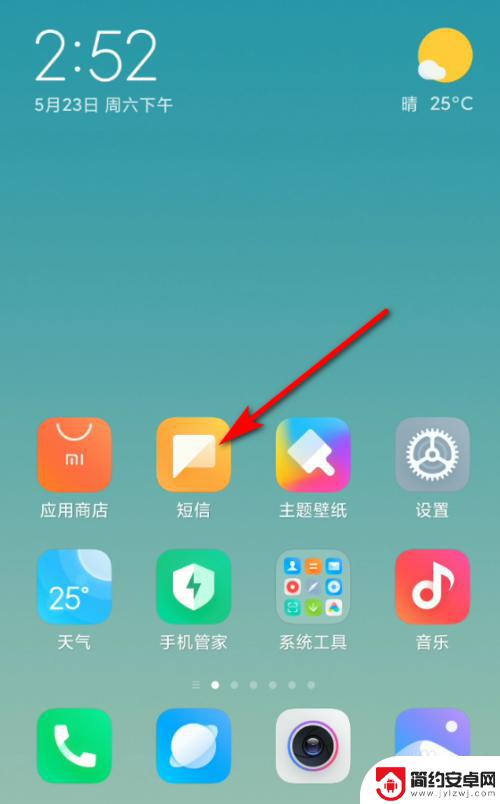
2.在短信界面可以看到有拦截短信单独的选项
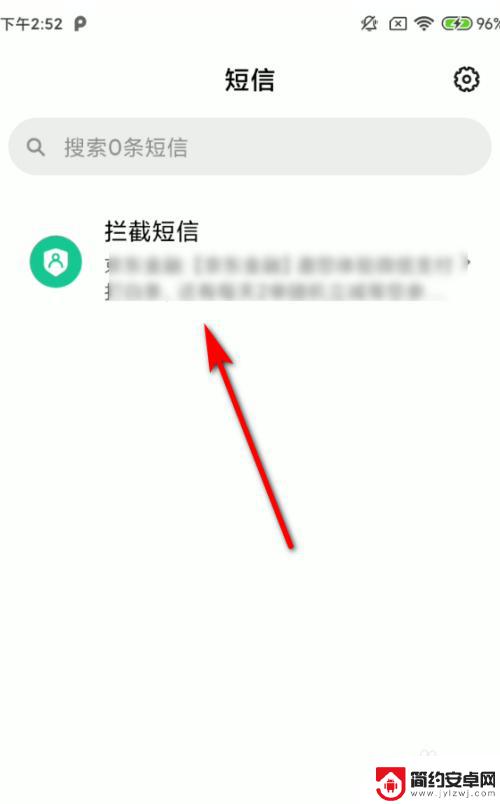
3.打开拦截短信,选择一个短信
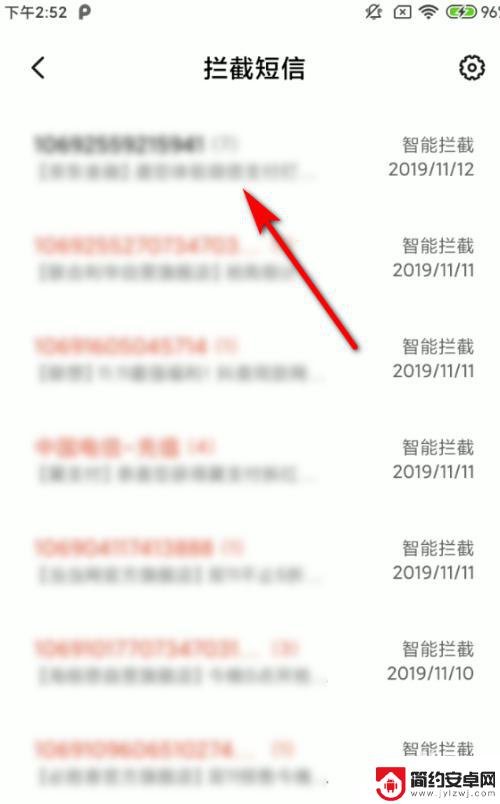
4.下方会出现两个选项,一个是不再拦截,一个是回复短信,点击不在拦截
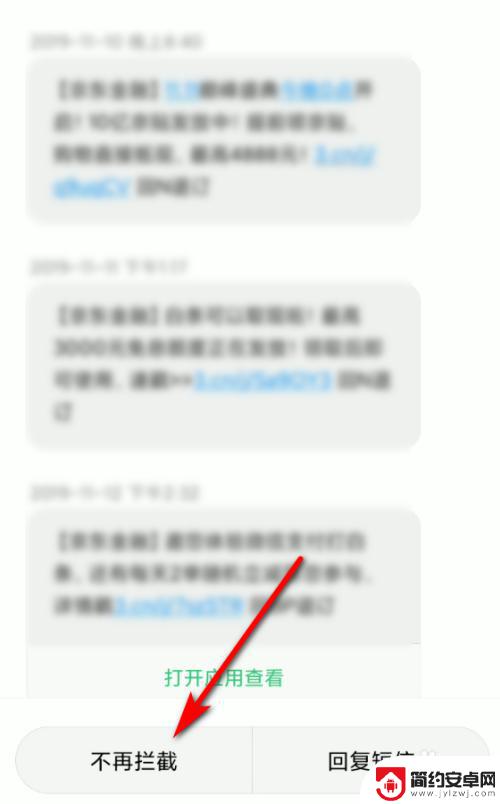
5.然后还会弹出一个确认对话框,让你确认不再拦截。直接点击不再拦截按钮
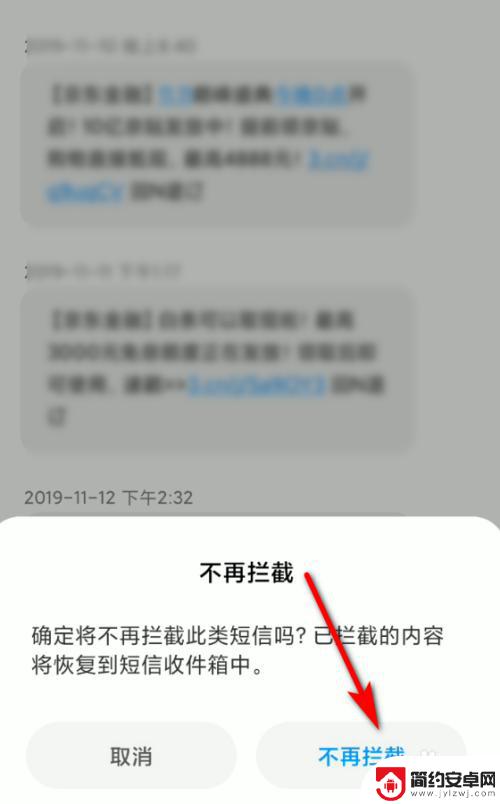
6.然后这个短信就会出现在正常的短信界面
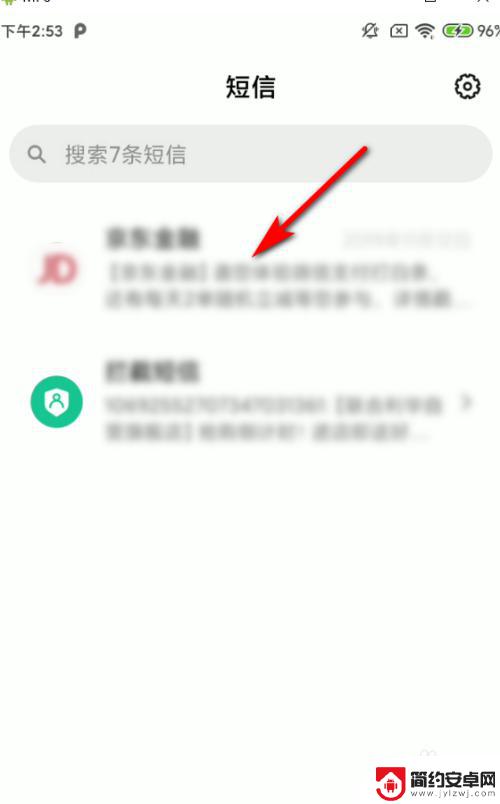
以上就是关于如何拒绝短信拦截的全部内容,如果您遇到类似情况,可以按照以上方法尝试解决。










